הצורך בהעברת קבצים בין הסמארטפון ל-Mac עשוי להיראות כמו רעיון די בסיסי בימינו, אבל זה לא המקרה עבור כולם. יש הרבה משתמשים שצריכים להעביר קבצים הלוך ושוב, מה שהופך אותם לנגישים במכשירים שונים בהתאם לצרכים שלהם.
קריאה קשורה
- כיצד להשתמש ב-iMessage באנדרואיד
- האפליקציות הטובות ביותר הזמינות ב-iOS וב-Android
- מה קרה ל-Twitbot, Twitteriffic ולקוחות טוויטר אחרים
- כיצד להעביר הודעות טקסט, תמונות או קבצים מצורפים לטלפון אחר
- FaceTime לא עובד עם iMessage באייפון? הנה איך לתקן את זה
כיצד להעביר קבצים מאנדרואיד ל-Mac
אמנם אנחנו אוהבים את האייפון, אבל האמת היא שעולם האנדרואיד ממש מרגש הודות להופעתם של טלפונים מתקפלים. אבל אין ויכוח על כך שה-Mac נשאר המחשב הטוב ביותר עבור כמעט כולם, מחוץ לאלה שרוצים לשחק. עם זאת, היום, אנו מסתכלים על כמה מהדרכים הפופולריות ביותר שבהן אתה יכול להעביר קבצים מאנדרואיד ל-Mac.
שיתוף בקרבת מקום באמצעות NearDrop

Nearby Share היא תכונת שיתוף קבצים אלחוטית המאפשרת למכשירי אנדרואיד לשתף קבצים עם מכשירים אחרים בקרבת מקום. זה הוצג באנדרואיד 10 והוא דומה לתכונת AirDrop של אפל. עם Nearby Share, משתמשים יכולים לשתף קבצים כגון תמונות, סרטונים ומסמכים עם מכשירי אנדרואיד קרובים ללא צורך בחיבור לאינטרנט.
עם זאת, זמן קצר לאחר שגוגל פרסמה תוכנית בטא שמביאה את Nearby Share ל-Windows, מפתח בשם Grishka הכריז על אפליקציה דומה למק. כאשר NearDrop מותקן, זה בעצם מאפשר להעביר קבצים מאנדרואיד ל-Mac באמצעות Nearby Share. כך תוכל להגדיר את האפליקציה ב-Mac שלך:
- מה-Mac, פתח את דפדפן האינטרנט המועדף עליך.
- נווט אל גרסאות NearDrop GitHub עמוד.
- תחת נכסים בקטע, לחץ על הקובץ בשם NearDrop.app.zip כדי להוריד אותו.
- פתח את אפליקציית Finder ב-Mac שלך.
- נווט אל הורדות תיקייה.
- אתר את קובץ NearDrop.app.zip שזה עתה הורדת ופתח אותו.
- גרור ושחרר את NearDrop אפליקציה שלך יישומים תיקייה.
- מתיקיית היישומים שלך, פתח את ה NearDrop אפליקציה.
עם NearDrop מותקן, אין באמת שום דבר אחר שאתה צריך לעשות, מלבד לוודא שהאפליקציה פתוחה. משם, כך תוכל להעביר קבצים מאנדרואיד ל-Mac באמצעות NearDrop:
- אתר את הקובץ שברצונך להעביר ל-Mac שלך, מטלפון Android שלך.
- לחץ לחיצה ארוכה על הקובץ והקש על לַחֲלוֹק לַחְצָן.
- מהתפריט שמופיע, הקש על שיתוף בקרבת מקום לַחְצָן.
- אתר ובחר את ה-Mac שלך מרשימת המכשירים.
- ב-Mac שלך, תקבל הודעה המאמתת שאתה מנסה להעביר קובץ. הודעה זו כוללת גם PIN המשמש לאישור ההעברה.
- העבר את סמן העכבר מעל ההודעה.
- לחץ על אפשרויות לַחְצָן.
- נְקִישָׁה לְקַבֵּל.
ברגע שאתה לוחץ על לְקַבֵּל לחצן, הקובץ יועבר באופן מיידי ל-Mac שלך. בכל פעם שאתה רוצה להעביר קבצים מאנדרואיד ל-Mac באמצעות NearDrop, הקובץ ימוקם באופן מיידי בתיקיית ההורדות שלך.
העברת קבצים באנדרואיד
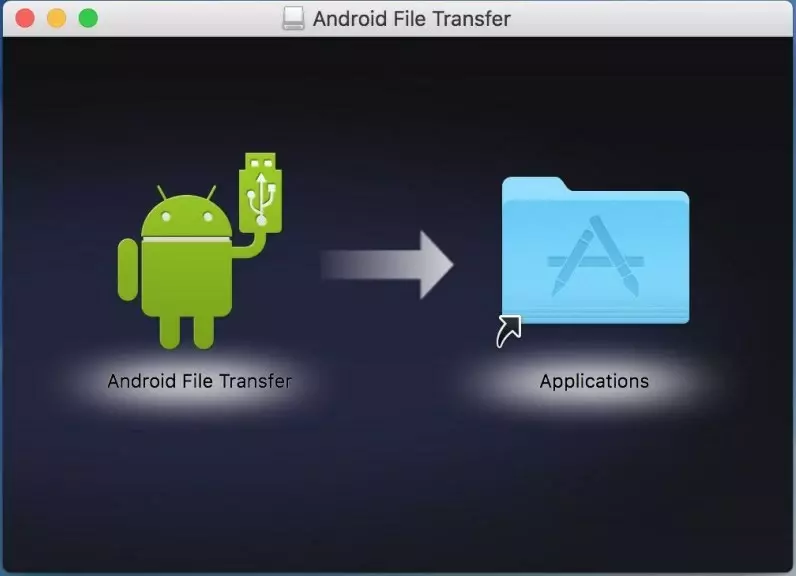
אפליקציית העברת הקבצים של אנדרואיד היא כלי שימושי להעברת קבצים ממכשיר אנדרואיד למק. חשוב לציין שאפליקציית העברת הקבצים של אנדרואיד פועלת רק עם מכשירי אנדרואיד עם אנדרואיד 3.0 ואילך ומחשבי Mac עם macOS X 10.7 ואילך. כמו כן, אם מכשיר האנדרואיד מוגדר לטעינה בלבד או למצב MTP, ייתכן שאפליקציית העברת הקבצים של אנדרואיד לא תפעל, והמשתמשים צריכים לשנות את המצב להעברת קבצים או העברת קבצים.
- הורד העברת קבצים באנדרואיד מהאתר הרשמי והתקן אותו ב-Mac שלך.
- חבר את מכשיר האנדרואיד שלך ל-Mac שלך באמצעות כבל USB.
- בטל את הנעילה של מכשיר האנדרואיד שלך.
- החלק למטה מלמעלה כדי לחשוף את לוח ההתראות.
- הקש על USB להעברת קבצים הוֹדָעָה.
- מ ה הגדרות USB עמוד, בחר המכשיר הזה תחת USB נשלט על ידי סָעִיף.
- בחר העברת קבצים / Android Auto תחת השתמש ב-USB עבור סָעִיף.
- פתח את אפליקציית העברת הקבצים של אנדרואיד ב-Mac שלך.
- עיין בקבצים ובתיקיות של מכשיר האנדרואיד שלך, ולאחר מכן גרור ושחרר את הקבצים הרצויים ל-Mac שלך.
אחסון בענן
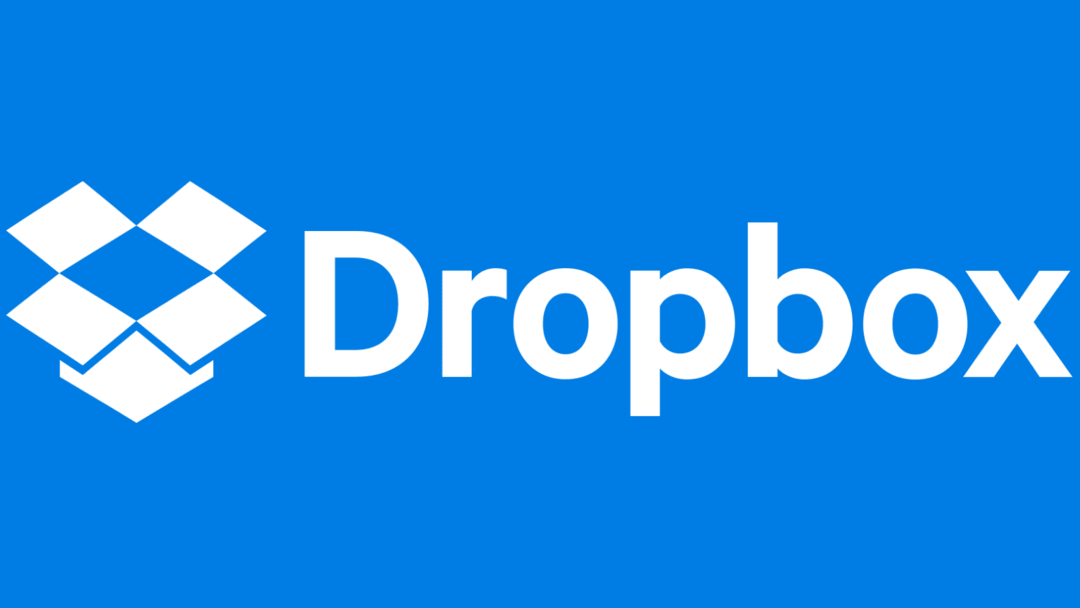
העברת קבצים ממכשיר אנדרואיד למק באמצעות אחסון בענן היא שיטה נוחה ויעילה. ישנם מספר שירותי אחסון בענן זמינים, כולל Google Drive, Dropbox ו-iCloud.
- התקן את אפליקציית שירות הענן במכשיר האנדרואיד שלך והיכנס עם חשבונך.
- העלה את הקבצים שברצונך להעביר לשירות הענן ממכשיר האנדרואיד שלך.
- ב-Mac, פתח דפדפן אינטרנט או את אפליקציית שירות הענן המתאימה (אם זמינה) והיכנס עם אותו חשבון.
- הורד את הקבצים ל-Mac שלך משירות הענן.
חשוב לציין שמהירות ההעברה תלויה בגודל הקבצים ובמהירות החיבור לאינטרנט. לכן, מומלץ להשתמש ברשת Wi-Fi עם חיבור אינטרנט יציב ומהיר כדי להבטיח העברה חלקה.
שלא כמו Google Drive או Dropbox, אין אפליקציית iCloud רשמית זמינה באנדרואיד. עם זאת, הודות לעדכונים האחרונים שבוצעו באתר iCloud, עדיין ניתן להעביר קבצים מאנדרואיד ל-Mac באמצעות iCloud.
- פתח את דפדפן האינטרנט המועדף עליך בטלפון אנדרואיד שלך.
- נווט אל iCloud אתר אינטרנט.
- היכנס עם אישורי Apple ID שלך.
- לאחר הכניסה, הקש על נהיגה סמל שמופיע לצד יישומי iCloud האחרים.
- בסרגל הכלים התחתון, הקש על לְדַפדֵף לַחְצָן.
- בפינה השמאלית העליונה, הקש על ענן עם חץ לַחְצָן.
- אתר ובחר את הקובץ ממכשיר האנדרואיד שברצונך להעלות ל-iCloud.
זה אולי נראה כמו דרך די מסורבלת או מסורבלת להשתמש ב-iCloud באנדרואיד, אבל זו כרגע הדרך היחידה לעשות זאת. זה מאפשר לך להמשיך להשתמש ב-iCloud עם מכשיר שאינו של אפל תוך גישה קלה לקבצים שהועלו מה-Mac.
אנדרו הוא סופר עצמאי המבוסס על החוף המזרחי של ארה"ב.
הוא כתב עבור מגוון אתרים לאורך השנים, כולל iMore, Android Central, Phandroid ועוד כמה. כעת, הוא מבלה את ימיו בעבודה בחברת HVAC, תוך כדי אור ירח ככותב עצמאי בלילה.